win11系统控制面板在哪里打开
- 时间:2022年11月26日 10:06:24 来源:魔法猪系统重装大师官网 人气:12244
win11控制面板怎么打开?在windows11系统中,控制面板是一种非常方便使用的功能,很多系统设置都能通过控制面板进行修改,很多人不知道从哪里打开win11系统控制面板,下面小编就来教你具体操作方法。
工具/原料
系统版本:win11专业版
品牌型号:戴尔成就3681
方法一、win11系统控制面板在哪里打开
1、点击【开始菜单】,然后点击【设置】;
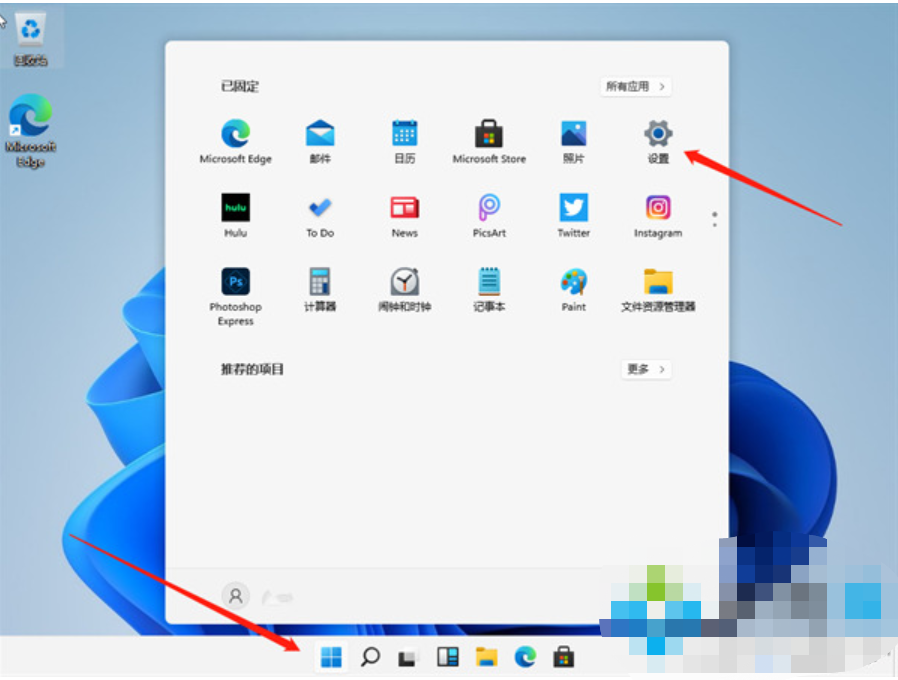
2、进入设置界面后,在左侧的搜索框中输入【控制面板】;
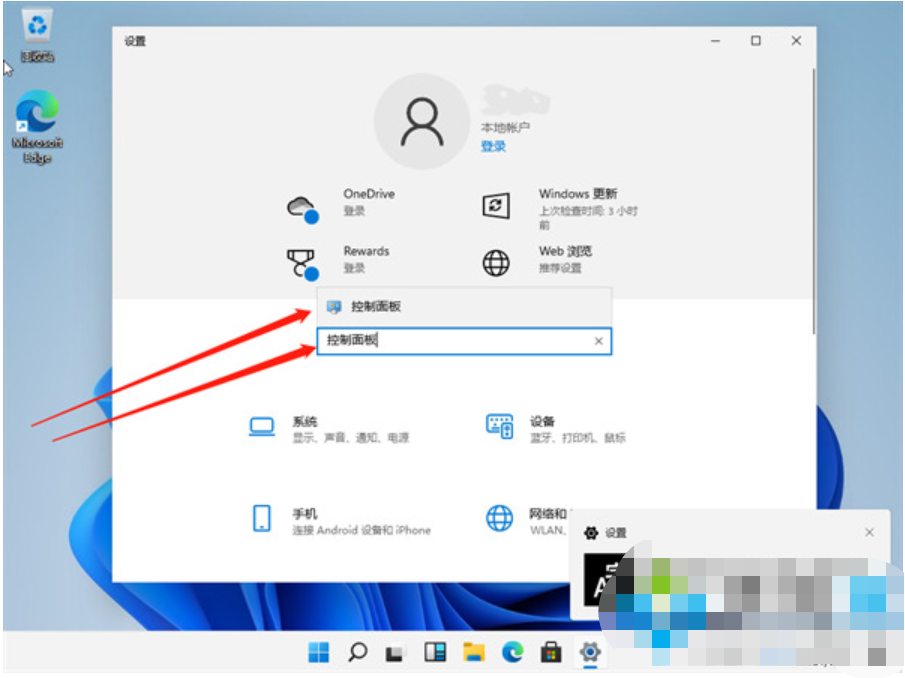
3、点击悬浮在搜索框上面的控制面板,鼠标【单击】即可接入控制面板中心。
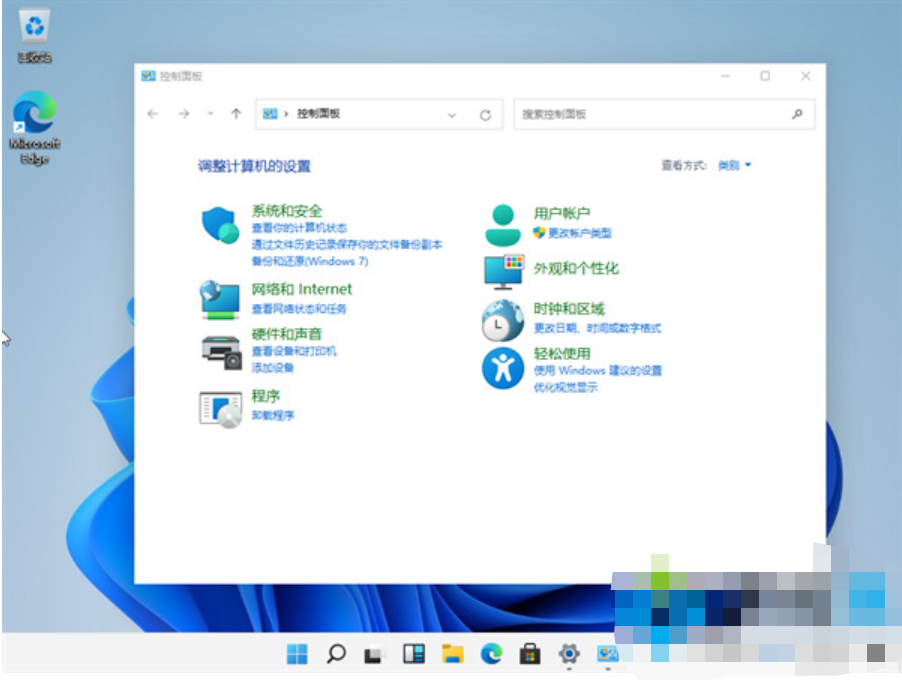
方法二:win11系统控制面板在哪里打开
1、在任务栏中点击【搜索】;
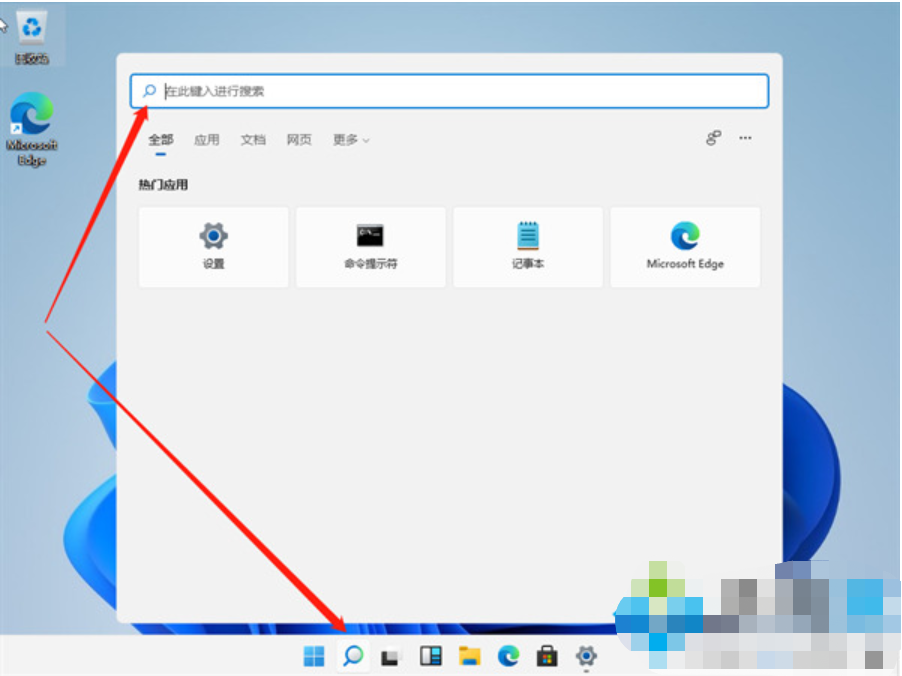
2、在搜索栏中输入【控制面板】,然后点击如图的打开即可。
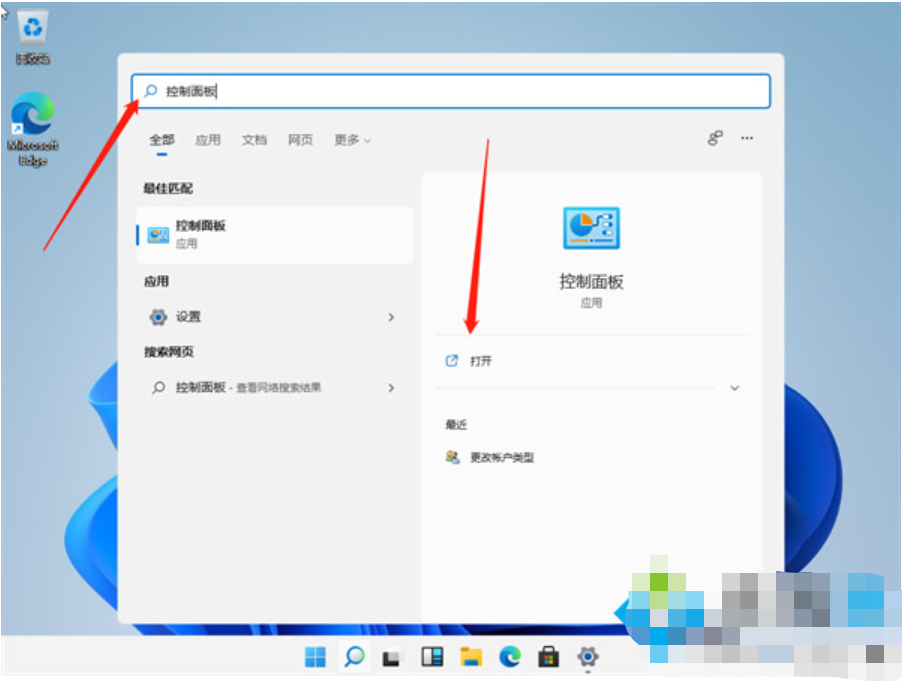
方法三:win11系统控制面板在哪里打开
1、在桌面空白处点击右键,然后点击选择【个性化】;
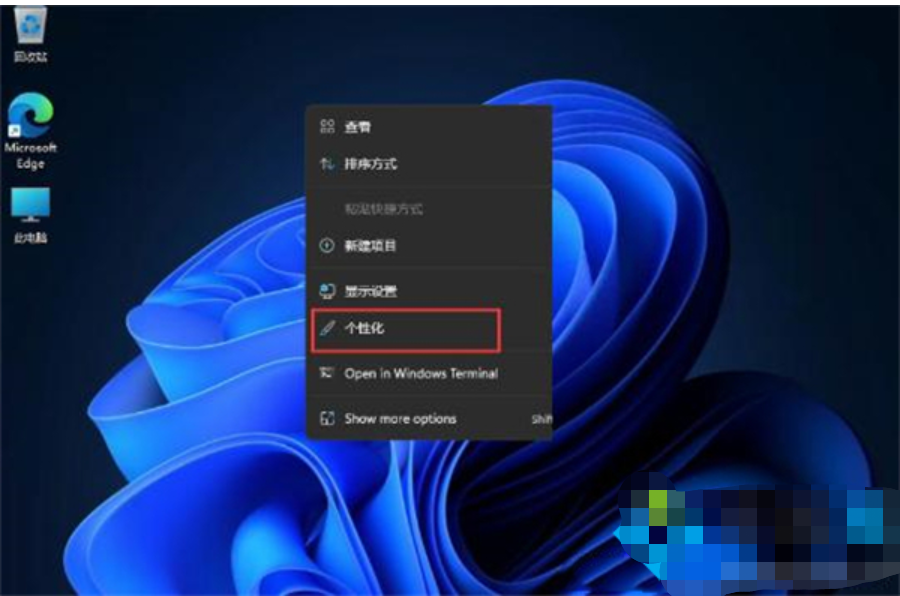
2、进入到个性化的菜单中,选择【主题】功能;
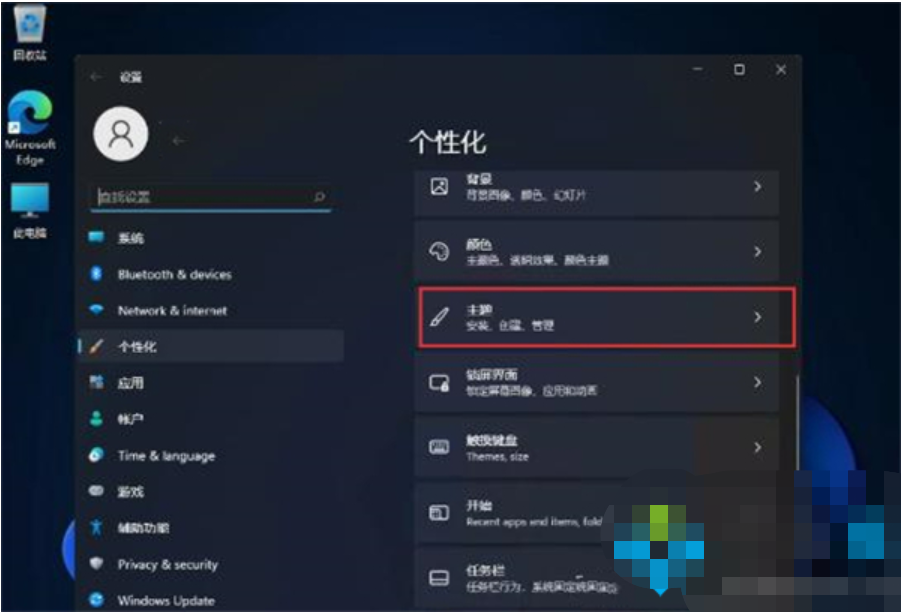
3、然后点击【桌面图标设置】;
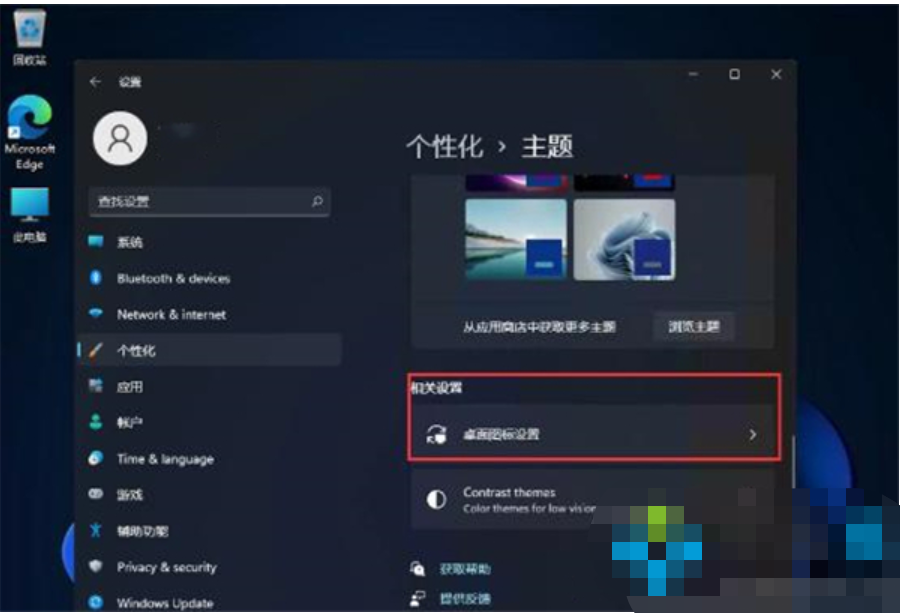
4、最后在弹出的窗口中,将控制面板进行勾选,完成后点击应用即可。
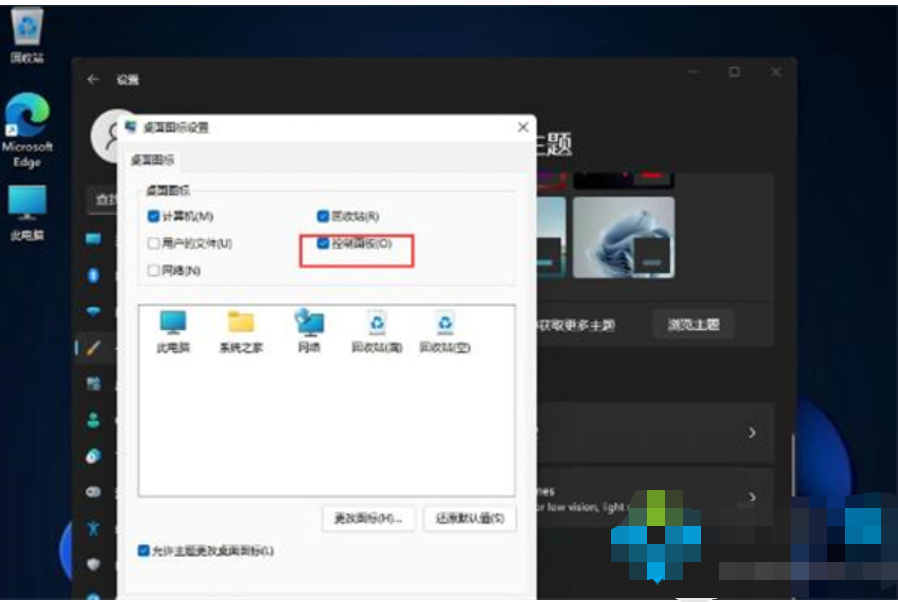
总结
方法一:
1、点击【开始菜单】,然后点击【设置】;
2、进入设置界面后,在左侧的搜索框中输入【控制面板】;
3、点击悬浮在搜索框上面的控制面板,鼠标【单击】即可接入控制面板中心。
方法二:
1、在任务栏中点击【搜索】;
2、在搜索栏中输入【控制面板】,然后点击如图的打开即可。
方法三:
1、在桌面空白处点击右键,然后点击选择【个性化】;
2、进入到个性化的菜单中,选择【主题】功能;
3、然后点击【桌面图标设置】;
4、最后在弹出的窗口中,将控制面板进行勾选,完成后点击应用即可。
控制面板,win11系统控制面板在哪里打开,打开win11控制面板








